
Варіант автоматичного видалення будь-яких листів розглядати не будемо, щоб випадково не видалити листи, які не належать до спаму.
В Outlook Express в папці "Вхідні" створюємо підпапку для хороших листів:
1) Правою кнопкою мишки натискаємо на папці "Вхідні";
2) В спливающем меню вибираємо "Створити папку.".
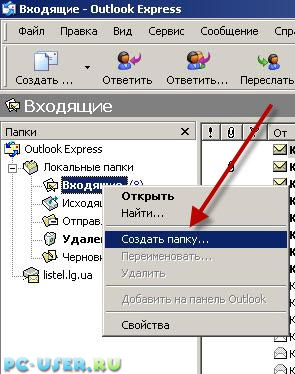
3) Для нової папки задаємо ім'я, наприклад "Вхідні для мене" і натискаємо "ОК".
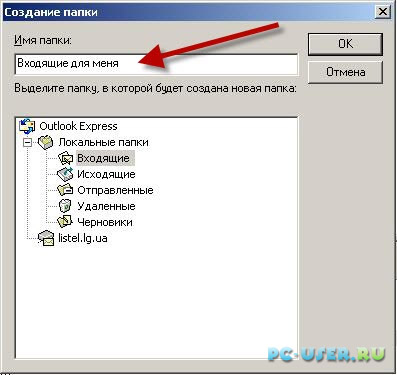

2) Відкриється вікно "Створити правило для пошти":
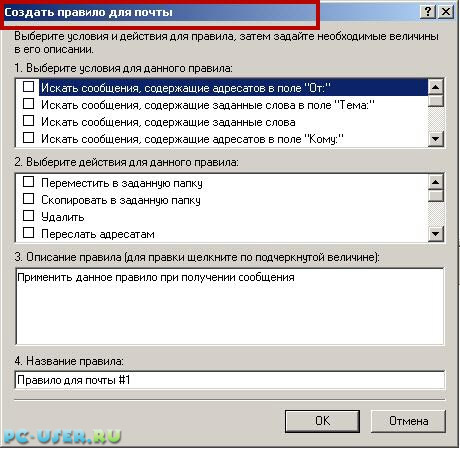
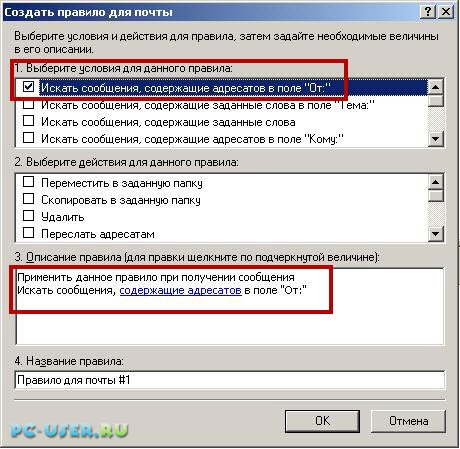
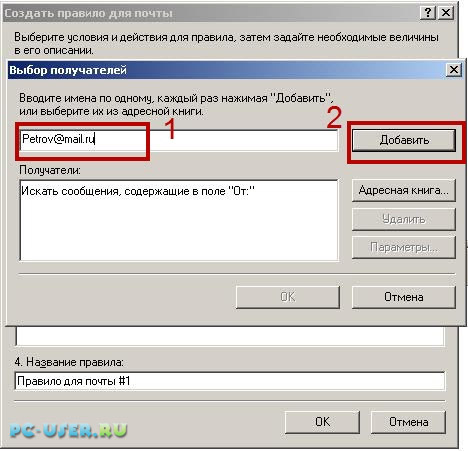
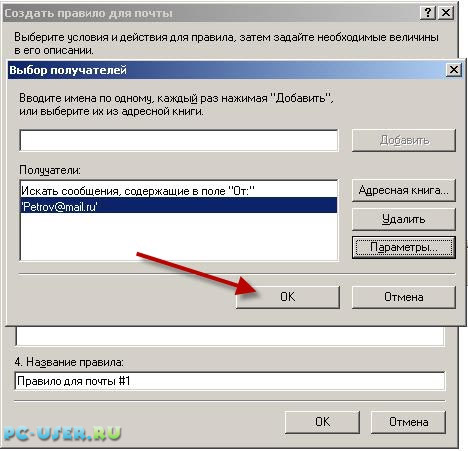
7) Тепер звернемо увагу на пункт 2. в якому ми повинні визначити дію над листами.
За замовчуванням листи потрапляють в папку "Вхідні". а ми ставимо перед собою за мету папку "Вхідні для мене".
Тому в пункті 2 відзначаємо пташкою "Перемістити в задану папку" і отримуємо в пункті 3 автоматично створене ще одне повідомлення з активною частиною фрази: "задану". яку натискаємо мишкою.
8) У віконці "Перемістити" вибираємо папку "Вхідні для мене" і натискаємо "ОК":
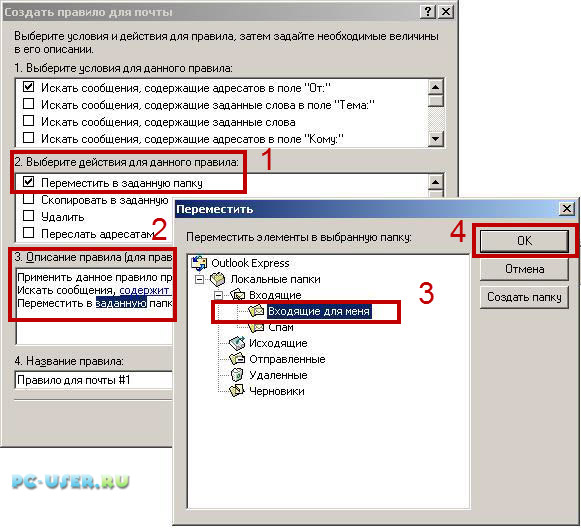
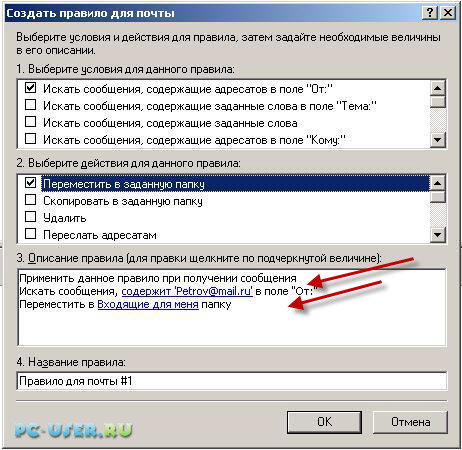
10) У пункті 4 просто даємо назву нашому створеному правилом і натискаємо "ОК" для його збереження:
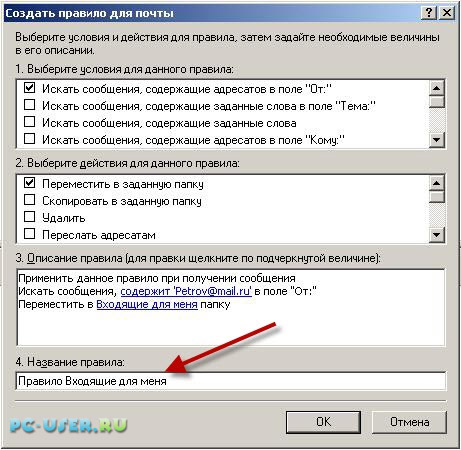
11) Тепер у вікні "Правила для повідомлень" ми бачимо наше правило.
Активні правила відзначені пташкою (зліва).
Для зміни правила в правій частині вікна є керуючі кнопки: Змінити, Копіювати, Видалити, Застосувати:
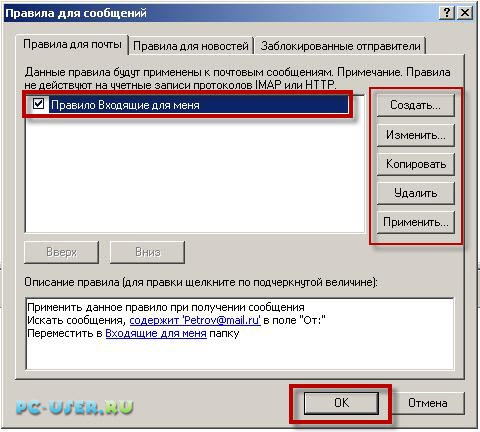
Ось таким чином отримуємо чинне правило, яке автоматично перенесе всі очікувані листи в потрібну папку.